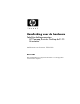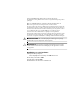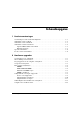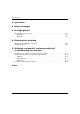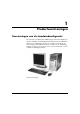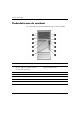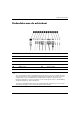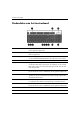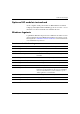Handleiding voor de hardware Zakelijke desktopcomputers HP Compaq Business Desktop dc5100 Microtower Artikelnummer van document: 376292-332 Maart 2005 Deze handleiding bevat algemene informatie voor het upgraden van dit model computer.
© Copyright 2004 Hewlett-Packard Development Company, L.P. De informatie in deze publicatie kan zonder voorafgaande kennisgeving worden gewijzigd. Microsoft, MS-DOS, Windows en Windows NT zijn handelsmerken van Microsoft Corporation in de Verenigde Staten en andere landen. De enige garanties die gelden voor HP producten en diensten zijn de garanties die worden beschreven in de garantievoorwaarden behorende bij deze producten en diensten.
Inhoudsopgave 1 Productvoorzieningen Voorzieningen van de standaardconfiguratie . . . . . . . . . . . . . . . . . . . . . . . . . . . . . . . . Onderdelen aan de voorkant . . . . . . . . . . . . . . . . . . . . . . . . . . . . . . . . . . . . . . . . . . . . . Onderdelen aan de achterkant . . . . . . . . . . . . . . . . . . . . . . . . . . . . . . . . . . . . . . . . . . . . Onderdelen van het toetsenbord . . . . . . . . . . . . . . . . . . . . . . . . . . . . . . . . . . . . . . . . . .
Inhoudsopgave A Specificaties B Batterij vervangen C Beveiligingssloten Beveiligingssloten bevestigen . . . . . . . . . . . . . . . . . . . . . . . . . . . . . . . . . . . . . . . . . . . . C–1 Kabelslot . . . . . . . . . . . . . . . . . . . . . . . . . . . . . . . . . . . . . . . . . . . . . . . . . . . . . . . . . C–1 Hangslot . . . . . . . . . . . . . . . . . . . . . . . . . . . . . . . . . . . . . . . . . . . . . . . . . . . . . . . . .
1 Productvoorzieningen Voorzieningen van de standaardconfiguratie De aanwezige voorzieningen van HP Compaq microtowers kunnen per model verschillen. Voer het hulpprogramma Diagnostics for Windows (Diagnose voor Windows) uit voor een compleet overzicht van de in de computer geïnstalleerde hardware en software. De handleiding Problemen oplossen op de documentatie-cd bevat instructies voor het gebruik van dit hulpprogramma. Microtowercomputer Handleiding voor de hardware www.hp.
Productvoorzieningen Onderdelen aan de voorkant De configuratie van de schijfeenheden kan per model verschillen.
Productvoorzieningen Onderdelen aan de achterkant Onderdelen aan de achterkant 1 Netsnoerconnector 7 n RJ-45-netwerkconnector 2 Spanningsschakelaar 8 l Parallelle poort PS/2-muisconnector 9 c Monitorconnector 3 b 4 a PS/2-toetsenbordconnector - k Hoofdtelefoon/audio-uitgang 5 o USB-poorten q j Audio-ingang 6 m w g Microfoonconnector ✎ Seriële poort* Aantal en indeling van de connectoren kunnen per model verschillen.
Productvoorzieningen Onderdelen van het toetsenbord 1 Functietoetsen Met de functietoetsen kunt u speciale functies uitvoeren, afhankelijk van de gebruikte applicatie. 2 Bewerkingstoetsen Dit zijn de volgende toetsen: Insert, Home, Page Up, Delete, End en Page Down. 3 Statuslampjes Deze lampjes geven informatie over de status van de computer en de toetsenbordinstellingen (Num Lock, Caps Lock en Scroll Lock). 4 Numerieke toetsen Deze toetsen gebruikt u net als de toetsen op een rekenmachine.
Productvoorzieningen Optioneel HP modulair toetsenbord Als de computer wordt geleverd met een HP modulair toetsenbord, raadpleegt u de bijbehorende handleiding op de documentatie-cd voor informatie over het toetsenbord en de installatie hiervan. Windows-logotoets U gebruikt de Windows-logotoetsen in combinatie met andere toetsen om bepaalde functies in het Windows-besturingssysteem uit te voeren. Zie het gedeelte “Onderdelen van het toetsenbord” voor meer informatie over de Windows-logotoetsen.
Productvoorzieningen Speciale muisfuncties De meeste applicaties ondersteunen het gebruik van een muis. De functie van de muisknoppen is afhankelijk van de applicatie waarmee u werkt. Locatie van het serienummer Elke computer is voorzien van een uniek serienummer en een productidentificatienummer, die u beide vindt op het bovenpaneel van de computer. Houd deze nummers bij de hand wanneer u contact opneemt met de klantenondersteuning. Locatie van serienummer en productidentificatienummer 1–6 www.hp.
2 Hardware-upgrades Voorzieningen voor onderhoud Deze microtower-computer beschikt over speciale voorzieningen die het uitvoeren van upgrades en onderhoud aan de computer vergemakkelijken. Voor de meeste installatieprocedures die in dit hoofdstuk worden beschreven, heeft u geen gereedschap nodig. Waarschuwingen en instructies Lees zorgvuldig alle instructies en waarschuwingen in deze handleiding voordat u een upgrade uitvoert.
Hardware-upgrades Toegangspaneel van de computer verwijderen U verwijdert het toegangspaneel als volgt: 1. Sluit de computer via het besturingssysteem af en zet alle externe apparatuur uit. 2. Haal de netsnoerstekker uit het stopcontact, koppel het netsnoer los van de computer en ontkoppel alle externe apparaten. Ä VOORZICHTIG: Controleer of de computer is uitgeschakeld en of het netsnoer uit het stopcontact is gehaald voordat u het toegangspaneel van de computer verwijdert. 3.
Hardware-upgrades Voorpaneel verwijderen U verwijdert het voorpaneel als volgt: 1. Sluit de computer via het besturingssysteem af en zet alle externe apparatuur uit. 2. Haal de netsnoerstekker uit het stopcontact, koppel het netsnoer los van de computer en ontkoppel alle externe apparaten. 3. Verwijder het toegangspaneel van de computer. 4.
Hardware-upgrades Extra geheugen installeren De computer wordt geleverd met DDR2-SDRAM (Double Data Rate 2 Synchronous Dynamic Random Access Memory) DIMM’s (Dual-Inline Memory Modules). DIMM’s De systeemkaart bevat geheugenmodulevoetjes voor maximaal vier industriestandaard DIMM’s. In deze voetjes bevindt zich ten minste één vooraf geïnstalleerde DIMM. Voor een optimale geheugencapaciteit kunt u maximaal 4 GB geheugen op de systeemkaart plaatsen, waarbij u gebruikmaakt van de snelle tweekanaalmodus.
Hardware-upgrades Gebruik van DIMM-voetjes Het systeem selecteert automatisch de enkelkanaalmodus, de asymmetrische tweekanaalmodus of de (snellere) interleaved tweekanaalmodus, afhankelijk van de manier waarop de DIMM’s in de voetjes zijn geplaatst. ■ Het systeem werkt in de enkelkanaalmodus wanneer alleen in de DIMM-voetjes van één kanaal DIMM’s zijn geïnstalleerd.
Hardware-upgrades De systeemkaart bevat vier DIMM-voetjes: twee voetjes per kanaal. De voetjes worden aangeduid met XMM1, XMM2, XMM3 en XMM4. De voetjes XMM1 en XMM2 werken in geheugenkanaal A. De voetjes XMM3 en XMM4 werken in geheugenkanaal B. Locatie van DIMM-voetjes Onderdeel 2–6 Beschrijving Kleur van voetje 1 DIMM-voetje XMM1, kanaal A Zwart 2 DIMM-voetje XMM2, kanaal A Wit 3 DIMM-voetje XMM3, kanaal B Zwart 4 DIMM-voetje XMM4, kanaal B Wit www.hp.
Hardware-upgrades DIMM’s installeren Ä VOORZICHTIG: De geheugenvoetjes zijn voorzien van vergulde contacten. Het is belangrijk dat u DIMM’s met vergulde contactpunten gebruikt, om te voorkomen dat er corrosie en/of oxidatie ontstaat doordat reactieve metalen met elkaar in contact komen. Ä VOORZICHTIG: Een ontlading van statische elektriciteit kan leiden tot beschadiging van uitbreidingskaarten of andere elektronische onderdelen van de computer. Zorg ervoor dat u niet statisch geladen bent.
Hardware-upgrades 5. Open beide vergrendelingen van het geheugenmodulevoetje 1 en plaats de module in het voetje 2. DIMM installeren geheugenmodule kan slechts op één manier worden geïnstalleerd. ✎ Een Houd de module zodanig vast dat de uitsparing zich boven het lipje op het geheugenvoetje bevindt. optimale prestaties te kunnen behalen, verdeelt u de geheugenmodules ✎ Om zodanig over de voetjes dat de totale geheugencapaciteit van de DIMM’s in kanaal A gelijk is aan die van de DIMM’s in kanaal B.
Hardware-upgrades Schijfeenheden vervangen of upgraden De computer ondersteunt maximaal zes schijfeenheden, die in verschillende configuraties geïnstalleerd kunnen worden. In dit gedeelte wordt de procedure beschreven voor het vervangen of upgraden van schijfeenheden. U heeft een Torx-schroevendraaier nodig om de geleideschroeven op een schijfeenheid te vervangen.
Hardware-upgrades Schijfeenheden verwijderen 1. Sluit de computer via het besturingssysteem af en zet alle externe apparatuur uit. Haal de netsnoerstekker uit het stopcontact en ontkoppel eventuele externe apparaten. 2. Verwijder het toegangspaneel en het voorpaneel. 3. Koppel de voedings- en gegevenskabels los van de achterkant van de schijfeenheid, zoals aangeven in de volgende afbeeldingen. Kabels van de optische-schijfeenheid loskoppelen 2–10 www.hp.
Hardware-upgrades Kabels van de diskettedrive loskoppelen Kabels van de vaste schijf loskoppelen Handleiding voor de hardware www.hp.
Hardware-upgrades 4. De schijfeenheden zijn in de schijfposities vastgezet door middel van een schijfvergrendelingsbeugel met ontgrendelingslipjes. Beweeg het ontgrendelingslipje op de schijfvergrendelingsbeugel 1 omhoog voor de schijfeenheid die u wilt verwijderen en schuif de schijfeenheid vervolgens uit de schijfpositie 2. Schijfeenheden verwijderen 5. Verwijder de vier geleideschroeven (twee aan elke kant) van de oude schijfeenheid.
Hardware-upgrades Schijfeenheden vervangen Ä VOORZICHTIG: Neem de volgende voorzorgsmaatregelen in acht om gegevensverlies en schade aan de computer of de schijfeenheid te voorkomen: ■ Wanneer u een vaste schijf wilt plaatsen of verwijderen, sluit u eerst het besturingssysteem op de normale manier af en vervolgens schakelt u de computer uit. Verwijder nooit een vaste schijf terwijl de computer aan staat of de standbystand is geactiveerd.
Hardware-upgrades 2. Schuif de schijfeenheid in de schijfpositie totdat de eenheid vastklikt. Zorg er hierbij voor dat de geleideschroeven goed in de sleuven steken. Schijfeenheid in de schijfhouder schuiven 2–14 www.hp.
Hardware-upgrades 3. Sluit de voedings- en gegevenskabels opnieuw aan op de schijfeenheid, zoals weergegeven in de volgende afbeeldingen. Kabels van de optische-schijfeenheid opnieuw aansluiten Handleiding voor de hardware www.hp.
Hardware-upgrades Kabels van de diskettedrive opnieuw aansluiten Kabels van de vaste schijf opnieuw aansluiten 2–16 www.hp.
Hardware-upgrades 4. Wanneer u een nieuwe vaste schijf installeert, sluit u de gegevenskabel aan op de systeemkaart. de vaste schijf worden meerdere gegevenskabels meegeleverd. ✎ Bij Zorg ervoor dat u hetzelfde type kabel gebruikt als oorspronkelijk in de fabriek in de computer was geïnstalleerd. er in het systeem slechts één SATA-vaste schijf aanwezig is, sluit ✎ Als u de gegevenskabel van deze vaste schijf aan op de donkerblauwe connector P60 SATA 0. Hierdoor bent u verzekerd van optimale prestaties.
Hardware-upgrades Uitbreidingskaarten installeren of verwijderen De computer is voorzien van twee PCI-uitbreidingsslots, waarin ruimte is voor uitbreidingskaarten met een lengte van maximaal 17,46 cm. De computer beschikt bovendien over een PCI Express x1-uitbreidingsslot. Locaties van de uitbreidingsslots Onderdeel 2–18 Beschrijving 1 PCI-uitbreidingsslots 2 PCI Express x1-uitbreidingsslot www.hp.
Hardware-upgrades U kunt uitbreidingskaarten als volgt verwijderen, vervangen of toevoegen: 1. Sluit de computer via het besturingssysteem af en zet alle externe apparatuur uit. Haal de netsnoerstekker uit het stopcontact en ontkoppel eventuele externe apparaten. 2. Verwijder het toegangspaneel en leg de computer op de zijkant. Zorg ervoor dat de opening aan de kant waar het toegangspaneel is verwijderd, boven komt te liggen. 3.
Hardware-upgrades 4. Voordat u een uitbreidingskaart installeert, verwijdert u het afdekplaatje of de momenteel aanwezige uitbreidingskaart. a. Als u een uitbreidingskaart in een leeg uitbreidingsslot installeert, verwijdert u aan de achterkant van het chassis het afdekplaatje van het betreffende uitbreidingsslot. Trek het afdekplaatje recht omhoog uit het uitbreidingsslot en weg uit het chassis. Afdekplaatje van uitbreidingsslot verwijderen 2–20 www.hp.
Hardware-upgrades b. Als u een PCI-uitbreidingskaart wilt verwijderen, houdt u de kaart aan beide uiteinden vast en vervolgens beweegt u de kaart voorzichtig heen en weer totdat de connector van de kaart vrijkomt uit het uitbreidingsslot. Beweeg de uitbreidingskaart eerst recht omhoog uit het uitbreidingsslot 1 en verwijder de kaart vervolgens uit het chassis 2. Zorg ervoor dat u met de kaart geen andere onderdelen beschadigt.
Hardware-upgrades 6. Wanneer u een nieuwe uitbreidingskaart plaatst, houdt u de kaart vlak boven het uitbreidingsslot op de systeemkaart. Vervolgens beweegt u de uitbreidingskaart in de richting van de achterkant van het chassis 1, zodat de bevestigingsbeugel van de uitbreidingskaart zich op één lijn bevindt met het open uitbreidingsslot. Druk nu de uitbreidingskaart voorzichtig recht naar beneden in het uitbreidingsslot op de systeemkaart 2.
Hardware-upgrades 8. Houd de bevestigingsbeugel van de uitbreidingskaart tegen het chassis aangedrukt en schuif de vergrendeling omlaag in de richting van de beugels van de uitbreidingskaarten en de afdekplaatjes van de uitbreidingsslots 1, zodat deze vergrendeld worden. Zet vervolgens de vergrendeling vast met behulp van de schroef 2. Uitbreidingskaarten en afdekplaatjes vastzetten 9. Voer de procedure uit die wordt beschreven in het gedeelte “Computer weer in elkaar zetten” in dit hoofdstuk.
Hardware-upgrades Computer weer in elkaar zetten 1. Zet het chassis rechtop. Plaats de drie haakjes aan de rechterkant van het voorpaneel in de rechthoekige openingen in het chassis 1. Draai het paneel vervolgens op zijn plaats, zodat de drie lipjes aan de linkerkant van het paneel vastklikken in de uitsparingen in het chassis 2. Voorpaneel terugplaatsen 2–24 www.hp.
Hardware-upgrades 2. Plaats het toegangspaneel in de juiste positie op het chassis en schuif het op zijn plaats 1. Zorg dat het gat voor de schroef aansluit op het gat in het chassis en draai de schroef 2 aan. Toegangspaneel aanbrengen 3. Sluit het netsnoer aan op de computer en steek de stekker in een stopcontact. 4. Sluit alle randapparatuur aan op de computer.
A Specificaties HP Compaq Microtower Afmetingen van de microtower Hoogte Breedte Diepte Gewicht bij benadering 36,8 cm 17,5 cm 42,0 cm 14,5 inch 6,88 inch 16,5 inch 10,82 kg 23,8 lb Temperatuurbereik In bedrijf Niet in bedrijf 10° tot 35 °C –30° tot 60 °C 50° tot 95 °F –22° tot 140 °F 10–90% 5–95% 10–90% 5–95% 3.048 m 9.144 m 10.000 ft 30.000 ft Relatieve luchtvochtigheid (zonder condensatie) In bedrijf Niet in bedrijf Maximale hoogte (niet in drukcabine) In bedrijf Niet in bedrijf ✎ Tot 3.
Specificaties HP Compaq Microtower (Vervolg) Ingangspanning 115 V 230 V 90–132 V wisselspanning 100–127 V wisselspanning 50–60 Hz 180–264 V wisselspanning 200–240 V wisselspanning 50–60 Hz 300 W 300 W 8 A bij 100 V wisselspanning 4 A bij 200 V wisselspanning Voeding Bedrijfsspanningsbereik* Nominaal spanningsbereik Nominale lijnfrequentie Uitgangsvermogen Nominale ingangsstroom (maximum)* *Dit systeem is voorzien van een voedingseenheid met passieve nominale correctie om schommelingen in de harmo
B Batterij vervangen De met de computer meegeleverde batterij voorziet de real-timeklok van elektriciteit. Gebruik bij vervanging een batterij die gelijkwaardig is aan de oorspronkelijke batterij. De computer wordt geleverd met een 3-volt lithium knoopcelbatterij. de levensduur van de lithiumbatterij door de computer aan ✎ Ute verlengt sluiten op een stopcontact. De lithiumbatterij wordt alleen gebruikt wanneer de computer NIET is aangesloten op een stopcontact.
Batterij vervangen Ä VOORZICHTIG: Een ontlading van statische elektriciteit kan elektronische onderdelen of uitbreidingskaarten in de computer beschadigen. Zorg ervoor dat u niet statisch geladen bent. Raak een geaard metalen voorwerp aan voordat u deze handelingen uitvoert. 1. Sluit de computer via het besturingssysteem af en zet alle externe apparatuur uit. 2. Haal de netsnoerstekker uit het stopcontact en ontkoppel eventuele externe apparaten. Verwijder de kap van de computer.
Batterij vervangen Type 2 a. Knijp de metalen klem boven de batterij enigszins samen om de batterij te ontgrendelen. Verwijder de batterij wanneer deze omhoog komt 1. b. Schuif één kant van de nieuwe batterij onder het palletje van de houder, met de positieve kant naar boven. Duw de andere kant van de batterij omlaag totdat de klem vastklikt 2. Knoopcelbatterij verwijderen en vervangen (type 2) Handleiding voor de hardware www.hp.
Batterij vervangen Type 3 a. Trek de batterijklem naar achteren 1 en verwijder de batterij 2. b. Plaats de nieuwe batterij en breng de klem weer in de oorspronkelijke stand. Knoopcelbatterij verwijderen (type 3) na vervanging van de batterij de volgende stappen uit om ✎ Voer de procedure te voltooien. 5. Plaats het toegangspaneel terug. 6. Steek de stekker in het stopcontact en zet de computer aan. 7.
C Beveiligingssloten Beveiligingssloten bevestigen De sloten hieronder en op de volgende pagina kunnen worden gebruikt om de computer te beveiligen. Kabelslot Kabelslot aanbrengen Handleiding voor de hardware www.hp.
Beveiligingssloten Hangslot Hangslot aanbrengen C–2 www.hp.
D Elektrostatische ontlading Een ontlading van statische elektriciteit via vingers of andere geleiders kan leiden tot beschadiging van de systeemkaart, uitbreidingskaarten of andere onderdelen die gevoelig zijn voor statische elektriciteit. Dergelijke schade kan de levensduur van het apparaat bekorten.
Elektrostatische ontlading Aardingsmethoden U kunt op verschillende manieren voor een juiste aarding zorgen. Pas één of meer van de onderstaande maatregelen toe wanneer u onderdelen hanteert of installeert die gevoelig zijn voor elektrostatische elektriciteit: ■ Gebruik een polsbandje dat via een aardedraad is verbonden met een geaard computerchassis. Polsbanden zijn flexibele bandjes met een minimumweerstand van 1 MOhm +/–10 procent in de aardedraden.
E Richtlijnen voor gebruik, regelmatig onderhoud en voorbereiding voor transport Richtlijnen voor gebruik en onderhoud van de computer Volg de onderstaande richtlijnen om de computer en de monitor op de juiste manier te installeren en te onderhouden: ■ Plaats de computer niet in zeer vochtige ruimtes en stel de computer niet bloot aan direct zonlicht of zeer hoge of lage temperaturen.
Richtlijnen voor gebruik, regelmatig onderhoud en voorbereiding voor transport ■ Als de computer binnen een afzonderlijke behuizing wordt gebruikt, dient deze behuizing te beschikken over adequate voorzieningen voor luchtaanvoer en -afvoer. Bovendien zijn de bovenvermelde richtlijnen voor het gebruik onverminderd van toepassing. ■ Zorg dat de computer en het toetsenbord niet in aanraking komen met vloeistoffen. ■ Dek de ventilatieopeningen van de monitor nooit af (waarmee dan ook).
Richtlijnen voor gebruik, regelmatig onderhoud en voorbereiding voor transport Gebruik ■ Verplaats de schijfeenheid niet terwijl deze in werking is. Dit kan leiden tot storingen tijdens het lezen. ■ Stel de schijfeenheid niet bloot aan plotselinge temperatuurverschillen, aangezien hierdoor condensatie kan optreden. Als de temperatuur plotseling verandert terwijl de schijfeenheid in bedrijf is, wacht u ten minste één uur voordat u de computer uitzet.
Richtlijnen voor gebruik, regelmatig onderhoud en voorbereiding voor transport Computer voorbereiden op transport Ga als volgt te werk wanneer u de computer wilt voorbereiden op transport: 1. Maak een backup van de bestanden op de vaste schijf. Gebruik hiervoor PD-diskettes, tapecartridges, cd’s of diskettes. Zorg ervoor dat de backupmedia tijdens opslag of transport niet worden blootgesteld aan elektrische of magnetische impulsen.
Index A Achterkant, onderdelen 1–3 Applicatietoets 1–4 Audioconnector 1–3 B Backupbestanden 2–9, 2–17 Batterij vervangen B–1 Beveiligingsslot C–1 C Cd-r/rw-drive installeren 2–9 locatie 2–9 Cd-rom-drive installeren 2–9 locatie 2–9 Computer beveiligingsslot C–1 richtlijnen voor gebruik E–1 specificaties A–1 transport voorbereiden E–4 D DDR2-SDRAM 2–4 DIMM’s zie Geheugen Diskettedrive ejectknop 1–2 Installeren 2–9 lampje 1–2 locatie 2–9 Handleiding voor de hardware Dvd+r/rw-drive installeren 2–9 locatie
Index M Microfoonconnector 1–2, 1–3 Monitorconnector 1–3 Muis connector 1–3 speciale functies 1–6 N Netsnoerconnector locatie 1–2, 1–3 O Onderdelen achterkant 1–3 toetsenbord 1–4 voorkant 1–2 Optische-schijfeenheden definities 1–2 ejectknop 1–2 installeren 2–13 lampje 1–2 locatie 2–9 verwijderen 2–10 P Parallelle poort 1–3 PCI-kaart zie Uitbreidingskaart R RJ-45-connector 1–3 S SATA-controllers 2–17 Schijfposities 2–9 Seriële poort 1–3 Serienummer, locatie 1–6 Sloten hangslot C–2 kabelslot C–1 Index–